BIM-Revit-结构钢筋混泥土别墅教程
- 格式:pdf
- 大小:12.87 MB
- 文档页数:62
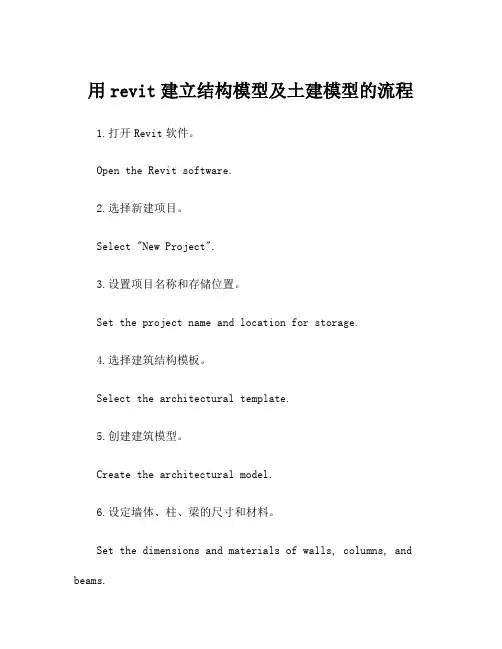
用revit建立结构模型及土建模型的流程1.打开Revit软件。
Open the Revit software.2.选择新建项目。
Select "New Project".3.设置项目名称和存储位置。
Set the project name and location for storage.4.选择建筑结构模板。
Select the architectural template.5.创建建筑模型。
Create the architectural model.6.设定墙体、柱、梁的尺寸和材料。
Set the dimensions and materials of walls, columns, and beams.7.添加楼梯和楼板。
Add stairs and floor slabs.8.按照设计要求调整结构模型。
Adjust the structural model according to design requirements.9.检查模型的准确性和完整性。
Check the accuracy and integrity of the model.10.将模型保存到项目中。
Save the model in the project.11.转到土建模型。
Switch to the civil model.12.在土建模型中创建地基和基础。
Create foundations and footings in the civil model.13.添加道路和排水系统。
Add roads and drainage systems.14.放置围墙和围栏。
Place walls and fences.15.调整地形和景观。
Adjust the terrain and landscape.16.合并结构模型和土建模型。
Merge the structural model and civil model.17.确保模型之间的相互关联。
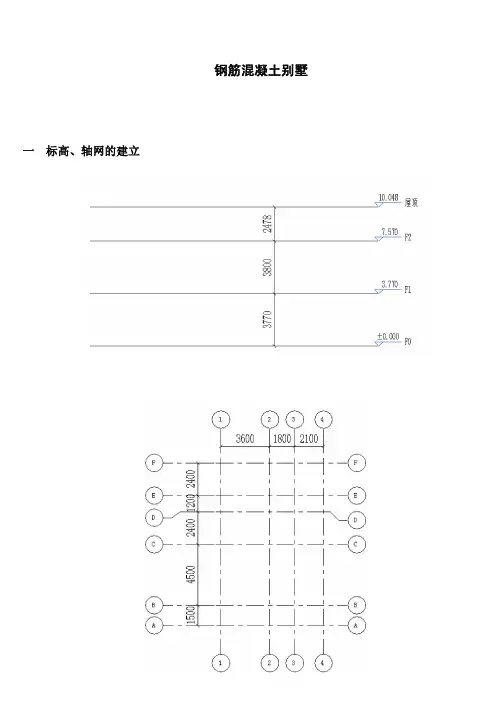
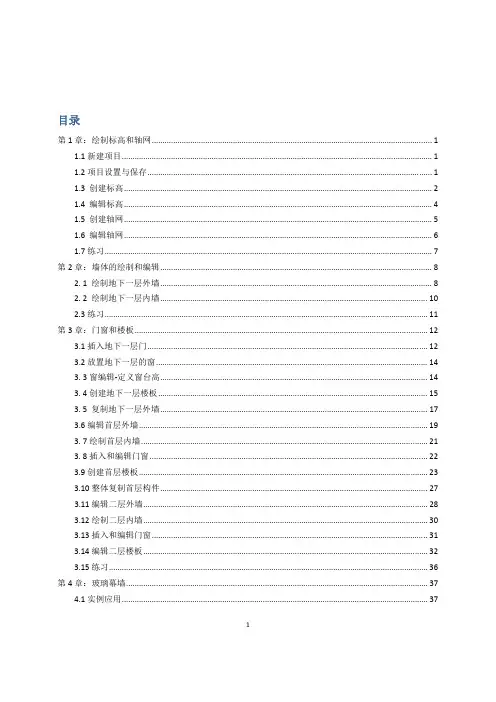
目录第1章:绘制标高和轴网 (1)1.1新建项目 (1)1.2项目设置与保存 (1)1.3 创建标高 (2)1.4 编辑标高 (4)1.5 创建轴网 (5)1.6 编辑轴网 (6)1.7练习 (7)第2章:墙体的绘制和编辑 (8)2. 1 绘制地下一层外墙 (8)2. 2 绘制地下一层内墙 (10)2.3练习 (11)第3章:门窗和楼板 (12)3.1插入地下一层门 (12)3.2放置地下一层的窗 (14)3. 3窗编辑‐定义窗台高 (14)3. 4创建地下一层楼板 (15)3. 5 复制地下一层外墙 (17)3.6编辑首层外墙 (19)3. 7绘制首层内墙 (21)3. 8插入和编辑门窗 (22)3.9创建首层楼板 (23)3.10整体复制首层构件 (27)3.11编辑二层外墙 (28)3.12绘制二层内墙 (30)3.13插入和编辑门窗 (31)3.14编辑二层楼板 (32)3.15练习 (36)第4章:玻璃幕墙 (37)4.1实例应用 (37)14.2练习 (39)第5章:屋顶 (40)5.1创建拉伸屋顶 (40)5. 2 修改屋顶 (41)5. 3 二层多坡屋顶 (42)5. 4 三层多坡屋顶 (44)第6章:楼梯和扶手 (46)6. 1 创建室外楼梯 (46)6. 2 用梯段命令创建楼梯 (47)6. 3 编辑踢面和边界线 (50)6. 4 多层楼梯 (50)6. 5 坡道 (51)6. 6 带边坡的坡道 (52)6. 7 主入口台阶 (54)6. 8 地下一层台阶 (55)6.9练习 (55)第7章:柱、梁和结构构件 (56)7. 1地下一层平面结构柱 (56)7. 2一层平面结构柱 (56)7. 3二层平面建筑柱 (57)7.4练习 (58)第8章:内建模型 (58)8. 1二层雨篷玻璃 (58)8. 2二层雨篷工字钢梁 (58)8. 3地下一层雨篷 (60)8.4练习 (63)第9章:场地 (64)9. 1地形表面 (64)9.2建筑地坪 (66)9.3地形子面域(道路) (67)9.4场地构件 (68)231第1章:绘制标高和轴网概述:标高用来定义楼层层高及生成平面视图,标高不是必须作为楼层层高;轴网用于为构件定位,在Revit 中轴网确定了一个不可见的工作平面。

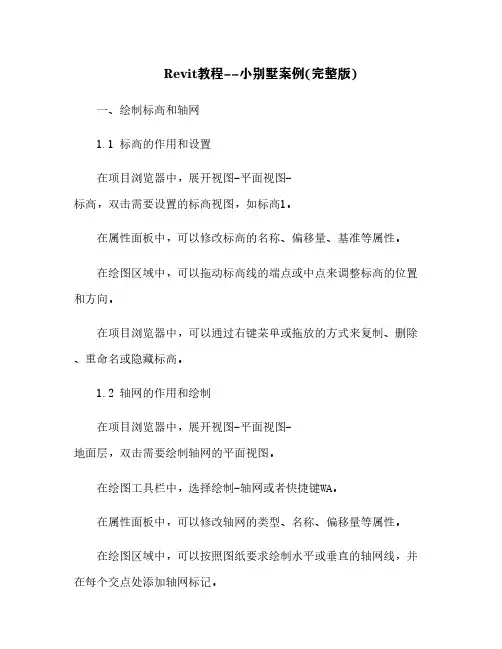
Revit教程--小别墅案例(完整版)一、绘制标高和轴网1.1 标高的作用和设置在项目浏览器中,展开视图-平面视图-标高,双击需要设置的标高视图,如标高1。
在属性面板中,可以修改标高的名称、偏移量、基准等属性。
在绘图区域中,可以拖动标高线的端点或中点来调整标高的位置和方向。
在项目浏览器中,可以通过右键菜单或拖放的方式来复制、删除、重命名或隐藏标高。
1.2 轴网的作用和绘制在项目浏览器中,展开视图-平面视图-地面层,双击需要绘制轴网的平面视图。
在绘图工具栏中,选择绘制-轴网或者快捷键WA。
在属性面板中,可以修改轴网的类型、名称、偏移量等属性。
在绘图区域中,可以按照图纸要求绘制水平或垂直的轴网线,并在每个交点处添加轴网标记。
在项目浏览器中,可以通过右键菜单或拖放的方式来复制、删除、重命名或隐藏轴网。
二、绘制首层墙体2.1 墙体的类型和创建在项目浏览器中,展开视图-平面视图-地面层,双击需要绘制墙体的平面视图。
在绘图工具栏中,选择结构-墙或者快捷键WA。
在属性面板中,可以修改墙体的类型、位置、基准、高度、偏移量等属性。
在绘图区域中,可以按照图纸要求绘制不同类型和位置的墙体,并在每个端点处添加墙体连接符号。
在项目浏览器中,可以通过右键菜单或拖放的方式来复制、删除、重命名或隐藏墙体。
2.2 墙体的编辑和调整在项目浏览器中,展开视图-平面视图-地面层,双击需要编辑和调整墙体的平面视图。
在绘图区域中,可以使用选择工具或过滤器来选择需要编辑和调整的墙体。
在修改工具栏中,可以使用移动、旋转、镜像、裁剪、延伸等工具来改变墙体的位置和形状。
在属性面板中,可以修改墙体的类型、位置、基准、高度、偏移量等属性。
在项目浏览器中,可以通过右键菜单或拖放的方式来复制、删除、重命名或隐藏墙体。
三、绘制首层门窗3.1 门窗的类型和加载在项目浏览器中,展开视图-平面视图-地面层,双击需要加载门窗的平面视图。
在绘图工具栏中,选择结构-门或者快捷键DR,或者选择结构-窗或者快捷键WN。
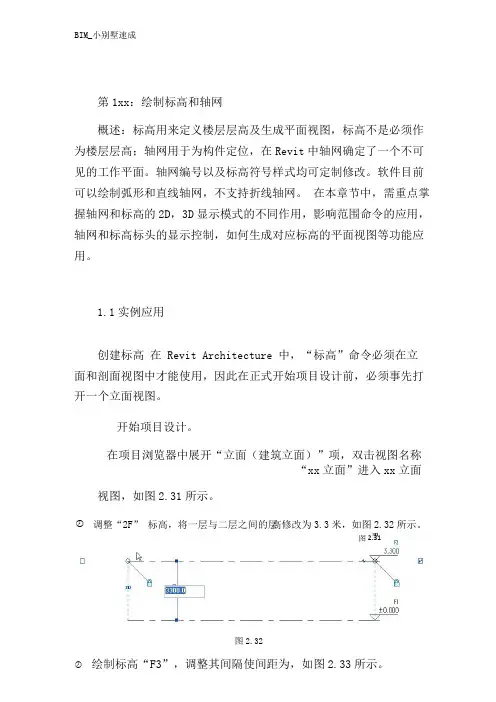

第1章:绘制标高和轴网概述:标高用来定义楼层层高及生成平面视图,标高不是必须作为楼层层高;轴网用于为构件定位,在Revit中轴网确定了一个不可见的工作平面。
轴网编号以及标高符号样式均可定制修改。
软件目前可以绘制弧形和直线轴网,不支持折线轴网。
在本章节中,需重点掌握轴网和标高的2D,3D显示模式的不同作用,影响范围命令的应用,轴网和标高标头的显示控制,如何生成对应标高的平面视图等功能应用。
1.1实例应用2.5.1 创建标高在 Revit Architecture 中,“标高”命令必须在立面和剖面视图中才能使用,因此在正式开始项目设计前,必须事先打开一个立面视图。
开始项目设计。
在项目浏览器中展开“立面(建筑立面)”项,双击视图名称“南立面”进入南立面视图,如图2.31所示。
调整“2F” 标高,将一层与二层之间的层高修改为3.3米,如图2.32所示。
图2.31图2.32绘制标高“F3”,调整其间隔使间距为3000毫米,如图2.33所示。
图2.33利用“复制”命令,创建地坪标高和-1F。
选择标高“F2”,单击“修改标高”选项卡下“修改”面板中的“复制”命令,选项栏勾选多重复制选项“多个”。
移动光标在标高“F2”上单击捕捉一点作为复制参考点,然后垂直向下移动光标,输入间距值3750后按“Enter”键确认后复制新的标高,如图2.34所示。
继续向下移动光标,分别输入间距值2850、200后按“Enter”键确认后复制另外2根新的标高。
分别选择新复制的3根标高,单击蓝色的标头名称激活文本框,分别输入新的标高名称0F、-1 F、-1 F-1 后按“Enter”键确认。
结果如图2.35所示。
图2.34 图2.35至此建筑的各个标高就创建完成,保存文件。
需要注意的是:在Revit Architecture中复制的标高是参照标高,因此新复制的标高标头都是黑色显示,而且在项目浏览器中的“楼层平面”项下也没有创建新的平面视图。
![Revit教程--小别墅案例(完整版)[5]](https://uimg.taocdn.com/c3248f3453ea551810a6f524ccbff121dd36c524.webp)
Revit教程--小别墅案例(完整版)一、绘制标高和轴网1.1 创建新项目打开Revit软件,选择“新建项目”。
在“项目浏览器”中,展开“平面视图”,双击“1F”视图,打开一层平面视图。
1.2 绘制标高在“结构”选项卡中,选择“标高”工具。
在“属性”窗口中,设置标高的类型为“建造标高”,名称为“标高1”,偏移量为0。
在视图中,沿着红色箭头的方向绘制一条水平的标高线,长度为2 0米。
在视图中,沿着绿色箭头的方向绘制一条垂直的标高线,长度为1 5米。
在视图中,选中两条标高线,右键单击,选择“创建相交点”。
在视图中,选中水平的标高线,按住Ctrl键拖动复制一条标高线,偏移量为3米。
在视图中,选中垂直的标高线,按住Ctrl键拖动复制一条标高线,偏移量为3米。
在视图中,选中四条标高线,右键单击,选择“创建相交点”。
在视图中,双击水平的标高线上的文字“标高1”,修改为“一层”。
在视图中,双击垂直的标高线上的文字“标高1”,修改为“A轴”。
在视图中,双击水平的复制的标高线上的文字“标高1”,修改为“二层”。
在视图中,双击垂直的复制的标高线上的文字“标高1”,修改为“B轴”。
1.3 绘制轴网在“结构”选项卡中,选择“轴网”工具。
在“属性”窗口中,设置轴网的类型为“轴网”,名称为“A1”,偏移量为0。
在视图中,在A轴和一层交点处单击鼠标左键,在A轴和二层交点处再次单击鼠标左键,绘制一条垂直的轴网线。
在视图中,在B轴和一层交点处单击鼠标左键,在B轴和二层交点处再次单击鼠标左键,绘制一条水平的轴网线。
在视图中,在A轴和二层交点处按住Ctrl键拖动复制一条垂直的轴网线,偏移量为6米。
在视图中,在B轴和二层交点处按住Ctrl键拖动复制一条水平的轴网线,偏移量为6米。
在视图中,在A轴和二层交点处按住Ctrl键拖动复制一条垂直的轴网线,偏移量为12米。
在视图中,在B轴和二层交点处按住Ctrl键拖动复制一条水平的轴网线,偏移量为12米。
![Revit教程--小别墅案例(完整版)[1]](https://uimg.taocdn.com/2d841def29ea81c758f5f61fb7360b4c2e3f2a6a.webp)
Revit教程--小别墅案例(完整版)创建项目设置单位和标准接下来,我们还需要设置一下项目的标准,包括线型、填充图案、文字样式、尺寸样式等。
左下角的“管理”选项卡,选择“附加设置”,在弹出的菜单中,可以找到各种标准的设置选项。
例如,我们可以“线型”来修改或添加不同类型的线条,如实线、虚线、点线等,并调整其颜色和粗细。
同样地,我们还可以修改或添加其他标准,如填充图案、文字样式、尺寸样式等。
这些标准会影响我们在图纸中显示的效果,所以要根据自己的喜好和规范来进行设置。
导入现场平面图导入CAD文件后,我们可以对其进行一些调整和管理。
例如,我们可以在属性面板中修改其可见性、透明度、颜色等属性;我们也可以在项目浏览器中对其进行重命名、隐藏、删除等操作;还可以在视图控制栏中调整其显示级别、细节级别等参数。
通过这些操作,我们可以使CAD文件更适合我们的设计需求。
绘制建筑轮廓有了现场平面图作为参考,我们就可以开始绘制建筑轮廓了。
左上角的“结构”选项卡,选择“墙”工具,在属性面板中选择合适的墙类型(如基础墙-外墙-200毫米混凝土),并设置好高度、位置等参数。
然后,在视图中沿着CAD文件中的建筑轮廓绘制墙体,可以使用直线、弧线、矩形等形状。
在绘制过程中,可以使用对齐、偏移、修剪、延伸等辅助工具来调整墙体的位置和形状。
绘制完毕后,我们就得到了建筑的基本轮廓。
添加门窗创建楼板为了形成建筑的空间结构,我们还需要创建楼板来分隔不同的楼层。
左上角的“结构”选项卡,选择“楼板”工具,在属性面板中选择合适的楼板类型(如楼板-200毫米混凝土),并设置好高度、位置等参数。
然后,在视图中沿着建筑轮廓绘制楼板的边界,可以使用直线、弧线、矩形等形状。
在绘制过程中,可以使用对齐、偏移、修剪、延伸等辅助工具来调整楼板的位置和形状。
绘制完毕后,“完成编辑模式”按钮,即可创建楼板。
添加楼梯添加栏杆为了保证楼梯和阳台的安全性,我们还需要添加栏杆来作为防护设施。
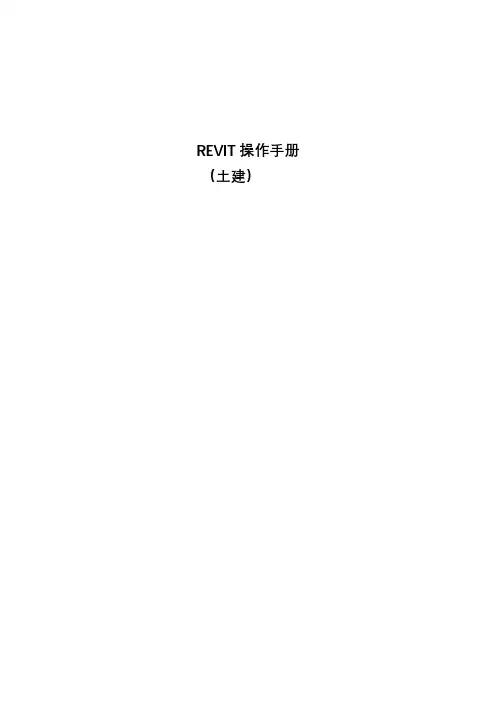
REVIT操作手册(土建)目录1、新建项目 (1)2、项目样板文件 (10)3、建模标准流程 (11)3.1 获取项目文件 (11)3.2 标高 (13)3.3 轴网 (16)3.4 柱、墙(结构) (18)3.5 梁 (23)3.6 楼板 (27)3.7 结构综合 (27)3.8 建筑面层(建筑做法) (28)3.9 建筑墙 (28)3.10 其他 (28)4、图纸检查 (36)4.1 结构 (36)4.2 建筑 (37)4.3 问题清单 (38)5、模型交付 (39)5.1 协同工作 (39)5.2 模型检查 (39)5.3 二次修改 (39)1、新建项目第一步:打开Revit,找到新建项目选项按钮,点击“项目”,如下:图1.1-1找到新建项目按钮完成以上操作,转到第二步:第二步:新建项目对话框中选择“项目”选项,并点击“浏览”,如下:图1.1-2 选择新建项目完成以上操作,转到第三步:第三步:在选择样板对话框中找到项目样板文件(后缀为.rte),选中并点击“打开”,如下:图1.1-3 找到项目样板文件完成以上操作,转到第四步:第四步:在新建项目对话框中可以看到项目样板文件(后缀.rte的文件),点击“确定”按钮,如下:图1.1-3 完成项目新建图1.1-4 新建项目文件完成以上操作,转到第五步;第五步:将生成的项目文件另存到“bimteam”中所属项目的DESIGN文件夹中,如下:图1.1-5 另存项目文件对项目文件进行重新命名,并点击“保存”,如下:图1.1-6 项目文件重新命名完成以上操作,转到第六步;第六步:在协作面板中找到“协作”并点击,如下:图1.1-7 中心模型文件制作步骤一选择“Collaborate within your network”选项,并点击“OK”按钮,完成工作分享如下:图1.1-8 中心模型文件制作步骤二再对项目文件进行保存,由项目文件制作中心模型文件完成,如下:图1.1-9 中心模型文件制作步骤三在下拉菜单中“同步并修改设置”图标变为彩色,即中心模型已经在制作完成,如下:图1.1-10 中心模型文件完成以上操作,转到第七步;第七步:在协作面板中点击“工作集”,并在工作集对话框中点击“新建”按钮,新建工作集,如下:图1.1-11 新建工作集步骤一在工作集对话框中点击“新建”按钮,如下:图1.1-12 新建工作集步骤二在新建工作集对话框中输入新工作集名称:结构,点击“确定”按钮,重复新建工作集,完成新工作集:建筑,如下:图1.1-13 新建工作集步骤三完成工作集新建后,点击“确定”按钮,如下:图1.1-14 新建工作集步骤四在弹出的指定活动工作集对话框中点击“是”,如下:图1.1-15 新建工作集步骤五新建工作集后,点击“同步并修改设置”,在弹出的对话框中点击“确定”,完成同步,如下:图1.1-16 同步新建工作集内容点击协作面板中的“工作集”,在工作集对话框中,将所有存在的工作集中的“可编辑”属性均改为“否”,点击“确定”,如下:图1.1-17 修改工作集可编辑属性完成以上操作后,再次对文件进行同步,同步后土建项目文件已经新建完成。
![Revit教程--小别墅案例(完整版)[2]](https://uimg.taocdn.com/af72585adcccda38376baf1ffc4ffe473368fddd.webp)
Revit教程--小别墅案例(完整版)一、概述二、绘制标高和轴网2.1 创建新项目打开Revit软件,选择“新建项目”命令,选择“建筑模板”作为项目模板。
2.2 绘制标高在“结构”选项卡中,选择“标高”命令,从左侧工具栏中选择“线性”选项。
在视图窗口中,沿着水平方向绘制一条标高线,并双击鼠标左键结束绘制。
在属性面板中,将标高线的名称修改为“一层”,将偏移值修改为0.00米。
在视图窗口中,选中刚刚绘制的标高线,并按住Ctrl键拖动鼠标复制一条标高线。
在属性面板中,将复制的标高线的名称修改为“二层”,将偏移值修改为3.00米。
重复上述步骤,绘制并命名三层、屋顶、地下室等标高线,并调整其偏移值。
2.3 绘制轴网在“结构”选项卡中,选择“轴网”命令,从左侧工具栏中选择“线性”选项。
在视图窗口中,沿着垂直方向绘制一条轴网线,并双击鼠标左键结束绘制。
在属性面板中,将轴网线的名称修改为“A”,将偏移值修改为0. 00米。
在视图窗口中,选中刚刚绘制的轴网线,并按住Ctrl键拖动鼠标复制一条轴网线。
在属性面板中,将复制的轴网线的名称修改为“B”,将偏移值修改为6.00米。
重复上述步骤,绘制并命名C、D、E等轴网线,并调整其偏移值。
三、创建楼层和楼梯3.1 创建楼层在“结构”选项卡中,选择“楼层”命令,从左侧工具栏中选择“草图”选项。
在视图窗口中,在一层标高线的范围内绘制一个矩形,作为一层的轮廓。
在属性面板中,将楼层的类型修改为“混凝土-200毫米”,将偏移值修改为-0.20米。
在“模式”选项卡中,选择“完成编辑”命令,完成一层的创建。
在视图窗口中,选中刚刚创建的楼层,并按住Ctrl键拖动鼠标复制一层楼层。
在属性面板中,将复制的楼层的标高修改为二层,并将偏移值修改为0.00米。
重复上述步骤,创建三层和屋顶的楼层,并调整其类型和偏移值。
3.2 创建楼梯在“结构”选项卡中,选择“楼梯”命令,从左侧工具栏中选择“草图”选项。
Revit教程--小别墅案例(完整版)一、绘制标高和轴网1.1 标高的概念和作用通过标高可以创建不同的平面视图,例如地下室平面、一层平面、二层平面等。
通过标高可以控制构件的高度,例如墙、柱、梁等。
通过标高可以测量和标注构件的垂直距离,例如楼层到楼层的净高、柱子到柱子的间距等。
1.2 标高的创建和编辑要创建标高,可以在Revit中选择结构选项卡下的标高工具,或者在快捷键盘上按EL键。
然后在视图中指定标高线的起点和终点,以及方向。
创建完成后,可以在属性窗口中修改标高的名称、偏移量、基准等参数。
要编辑标高,可以在视图中选择标高线,然后拖动其端点或中点来调整位置,或者拖动其标注来调整数值。
也可以在属性窗口中修改其参数。
要删除标高,可以在视图中选择标高线,然后按Delete键。
1.3 轴网的概念和作用轴网是用于为构件定位的工具,在Revit中轴网确定了一个不可见的工作平面。
轴网可以在三维视图中显示为一条带有字母或数字的直线,也可以在平面视图中显示为一条带有字母或数字的水平或垂直线。
通过轴网可以创建不同的立面视图和剖面视图,例如南立面、东立面、A-A剖面等。
通过轴网可以控制构件的位置和对齐,例如墙、柱、梁等。
通过轴网可以测量和标注构件的水平和垂直距离,例如墙到墙的间距、柱到柱的偏移量等。
1.4 轴网的创建和编辑要创建轴网,可以在Revit中选择结构选项卡下的轴网工具,或者在快捷键盘上按WA键。
然后在视图中指定轴网线的起点和终点,以及方向。
创建完成后,可以在属性窗口中修改轴网的名称、类型、基准等参数。
要编辑轴网,可以在视图中选择轴网线,然后拖动其端点或中点来调整位置,或者拖动其字母或数字来调整数值。
也可以在属性窗口中修改其参数。
要删除轴网,可以在视图中选择轴网线,然后按Delet e键。
二、绘制首层墙体2.1 墙体的概念和作用墙体是用来定义建筑物的外围和内部分隔的构件,它可以在三维视图中显示为一个带有厚度和高度的实体,也可以在平面视图中显示为一个带有厚度的线。
BIM建模是一种通过数字化技术将建筑物的设计、施工和运营过程集成到一个统一的评台上的方法。
在BIM建模过程中,创建别墅屋顶是一个重要的步骤,它需要对建筑物的结构、材料和其他细节进行精确的建模。
下面将介绍BIM建模别墅屋顶的创建步骤。
1. 收集建筑信息在开始BIM建模别墅屋顶之前,需要收集建筑的相关信息,包括建筑的设计图纸、结构图纸、材料清单等。
通过这些信息,可以了解建筑的结构和材料,为后续的建模工作打下基础。
2. 确定屋顶类型根据建筑的设计图纸和实际需求,确定别墅的屋顶类型,例如平屋顶、坡屋顶或拱形屋顶等。
不同类型的屋顶需要采用不同的建模方法和技术,因此在确定屋顶类型后,可以针对性地进行建模工作。
3. 创建屋顶结构根据建筑的结构图纸,使用BIM建模软件创建别墅的屋顶结构。
首先要绘制屋顶的轮廓线,然后根据建筑的结构和材料进行细化建模,包括屋顶的梁柱、支撑结构等。
在建模过程中,需要确保屋顶的结构与实际建筑一致,并符合建筑的设计要求。
4. 添加屋顶材料在创建屋顶结构的基础上,需要为屋顶添加材料。
根据建筑的材料清单和设计要求,选择合适的屋顶材料,例如瓦片、沥青瓦、金属板等,并将其应用到建模的屋顶结构上。
在添加材料时,需要考虑材料的颜色、纹理和质地,以使建模的屋顶更加逼真。
5. 考虑附属结构除了屋顶本身的建模,还需要考虑屋顶的附属结构,如雨水排放系统、天窗、烟囱等。
这些附属结构也需要通过BIM建模软件进行建模,并与屋顶结构进行组合,以形成完整的建筑模型。
6. 检查和优化完成屋顶的建模后,需要对建模结果进行检查和优化。
通过BIM建模软件提供的相关工具和功能,对屋顶的结构、材料和附属结构进行检查,确保其符合建筑的设计要求和技术标准。
对建模过程中可能出现的问题进行优化和调整,以保证建模结果的准确性和完整性。
总结:BIM建模别墅屋顶是一个复杂而关键的工作,它需要对建筑的结构、材料和细节进行精确的建模,以确保建模结果符合建筑的设计要求和实际情况。
ቅ㗀рኧ三维设计基础第1章:绘制标高和轴网概述:标高用来定义楼层层高及生成平面视图,标高不是必须作为楼层层高;轴网用于为构件定位,在Revit中轴网确定了一个不可见的工作平面。
轴网编号以及标高符号样式均可定制修改。
软件目前可以绘制弧形和直线轴网,不支持折线轴网。
在本章节中,需重点掌握轴网和标高的2D,3D显示模式的不同作用,影响范围命令的应用,轴网和标高标头的显示控制,如何生成对应标高的平面视图等功能应用。
1.1绘制标高在Revit Architecture中,“标高”命令必须在立面和剖面视图中才能使用,因此在正式开始项目设计前,必须先打开一个立面视图。
打开光盘中“\练习文件\别墅_01.rvt”文件,开始项目设计。
1.1.1创建标高1)在项目浏览器中展开“立面(建筑立面)”项,双击视图名称“南”进入南立面视图。
2)调整“2F”标高,将一层与二层之间的层高修改为3.3米,如图1-1所示。
图 1-13)绘制标高“F3”,调整其间隔使间距为3000毫米,如图1-2所示。
图 1-24)利用“复制”命令,创建地坪标高和-1F。
选择标高“F2”,单击“修改标高”选项卡下“修改”面板中的“复制”命令,选项栏勾选选项“约束”和“多个”。
5)移动光标在标高“F2”上单击捕捉一点作为复制参考点,然后垂直向下移动光标,输入间距值3750后按“Enter”键确认后复制新的标高,如图1-3所示。
图 1-36) 继续向下移动光标,分别输入间距值2850、200后按“Enter ”键确认后复制另外2条新的标高。
7) 分别选择新复制的3条标高,单击蓝色的标头名称激活文本框,分别输入新的标高名称0F 、-1F 、-1F-1后按“Enter ”键确认,结果如图1-4所示。
图 1-48) 建筑的标高创建完成,保存文件。
【注意】在Revit Architecture 中复制的标高是参照标高,因此新复制的标高标头都是黑色显示,在项目浏览器中的“楼层平面”项下没有创建新的平面视图。